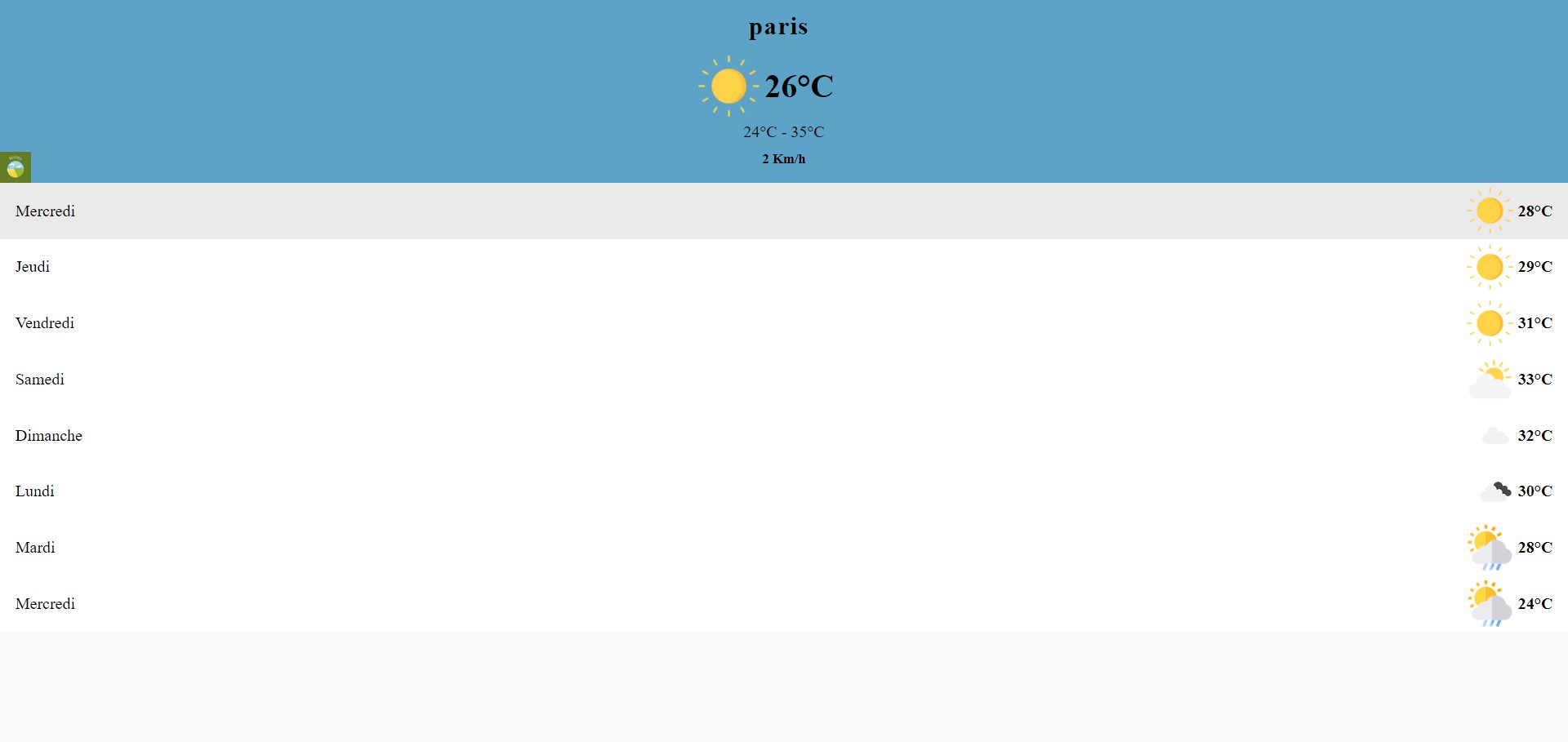Le site météo 15 jours vous propose d’afficher sur votre site Internet, les prévisions météos sur la ville de votre choix sous la forme d’un widget installé sur le côté de toutes les pages, en bas de page ou dans un article ou une page. Ce widget indique, pour les 3 à 8 prochains jours, le type de temps prévu (une image sur le temps moyen sur la journée), la température moyenne de la journée ainsi que la vitesse moyenne du vent. Il indique également les températures minimum et maximum de la journée
Il s’adapte automatiquement à l’emplacement dans votre site Internet (responsive/adaptative). Néanmoins vous pouvez adapter sa largeur (width) et sa hauteur (height) en modifiant les chiffres en px du code.
Exemple de widget :

Générez votre Widget Météo 15 jours rapidement
- Saisissez le nom de votre ville
- Choisissez le nombre de jours de météo (compris entre 3 et 8 jours inclus)
- Choisissez la couleur de fond pour une bonne intégration sur votre site Internet
- Cliquez sur générer
- Récupérez le code du Widget (en cliquant sur copier) : Vous pouvez adapter la taille en en largeur et en hauteur avec les px dans le code ou supprimer les tailles en px. Le widget s’adapte alors au container de votre site.
NB : en cas de difficultés, vous pouvez nous contacter par mail pour qu’on puisse vous aider ou résoudre un bug à cette adresse mail : contact@mopnantes.fr
Comment avoir le widget météo ?
Voici les étapes à suivre pour ajouter un widget météo à votre écran d’accueil :
- Accédez à l’écran d’accueil de votre appareil.
- Appuyez longuement sur un espace vide.
- Sélectionnez « Widgets ».
- Faites défiler jusqu’à ce que vous trouviez le widget météo.
- Appuyez sur le widget pour le sélectionner.
- Faites glisser le widget vers l’emplacement souhaité sur votre écran d’accueil.
- Appuyez sur « Terminé ».
Une fois que vous avez ajouté le widget météo à votre écran d’accueil, vous pouvez le personnaliser en changeant la taille, la couleur et les informations qu’il affiche. Pour ce faire, appuyez longuement sur le widget et sélectionnez « Personnaliser ».
Voici quelques conseils pour personnaliser votre widget météo :
- Changez la taille du widget pour qu’il s’adapte à votre écran.
- Choisissez une couleur qui correspond à votre thème.
- Sélectionnez les informations que vous souhaitez afficher, telles que la température, la météo, l’humidité et les prévisions.
Le widget météo est un moyen pratique d’obtenir des informations sur la météo en un coup d’œil.
Quel est le meilleur widget météo ?
e meilleur widget météo est celui qui répond le mieux à vos besoins et à vos préférences. Il existe de nombreux widgets météo différents disponibles sur le marché, chacun avec ses propres avantages et inconvénients.
Voici quelques éléments à prendre en compte lors du choix d’un widget météo :
- La précision des prévisions : Assurez-vous que le widget météo utilise des données météorologiques fiables.
- La quantité d’informations affichées : Certains widgets météo affichent uniquement des informations de base, tandis que d’autres affichent des informations plus détaillées, telles que les prévisions horaires, les alertes météo et les cartes météorologiques.
- La personnalisation : Vous devez pouvoir personnaliser le widget météo pour qu’il affiche les informations que vous souhaitez.
- L’esthétique : Le widget météo doit être esthétiquement agréable et s’intégrer au thème de votre écran d’accueil.
Voici quelques-uns des meilleurs widgets météo disponibles :
- Google Météo : Le widget météo de Google est l’un des plus populaires. Il est précis, fournit une quantité d’informations suffisante et est facile à personnaliser.
- AccuWeather : AccuWeather est une autre option populaire. Il est précis et fournit une quantité d’informations détaillées.
- The Weather Channel : The Weather Channel est une option qui fournit des informations météorologiques détaillées, notamment des prévisions horaires, des alertes météo et des cartes météorologiques.
- YWeather : YWeather est une option gratuite qui offre une grande variété de personnalisations.
- 1Weather : 1Weather est une option gratuite qui fournit des informations météorologiques précises et détaillées.
En fin de compte, le meilleur moyen de trouver le meilleur widget météo est de les essayer et de voir celui qui vous convient le mieux.
Comment mettre la météo sur l’écran ?
Pour mettre la météo sur l’écran, vous pouvez utiliser un widget météo. Un widget météo est un petit bloc d’informations qui affiche les conditions météorologiques actuelles et les prévisions.
Pour ajouter un widget météo à votre écran, procédez comme suit :
- Sur votre écran d’accueil, appuyez longuement sur un espace vide.
- Dans le menu qui s’affiche, sélectionnez « Widgets ».
- Faites défiler la liste des widgets jusqu’à ce que vous trouviez le widget météo que vous souhaitez utiliser.
- Appuyez sur le widget pour le sélectionner.
- Faites glisser le widget vers l’emplacement souhaité sur votre écran.
- Lorsque le widget est à l’emplacement souhaité, relâchez votre doigt.
Une fois que vous avez ajouté le widget météo à votre écran, vous pouvez le personnaliser en changeant la taille, la couleur et les informations qu’il affiche. Pour ce faire, appuyez longuement sur le widget et sélectionnez « Personnaliser ».
Voici quelques conseils pour personnaliser votre widget météo :
- Changez la taille du widget pour qu’il s’adapte à votre écran.
- Choisissez une couleur qui correspond à votre thème.
- Sélectionnez les informations que vous souhaitez afficher, telles que la température, la météo, l’humidité et les prévisions.
Vous pouvez également utiliser une application météo pour afficher la météo sur votre écran. Pour ce faire, téléchargez et installez une application météo depuis l’App Store ou Google Play. Une fois que l’application est installée, ouvrez-la et activez la fonction « Widget ». L’application créera alors un widget que vous pourrez ajouter à votre écran d’accueil.
Pourquoi le widget météo ne fonctionne plus ?
Il existe plusieurs raisons pour lesquelles le widget météo peut ne plus fonctionner. Voici quelques-unes des causes les plus courantes :
- Les services de localisation ne sont pas activés. Le widget météo a besoin des services de localisation pour accéder à votre position et vous fournir des informations météorologiques précises. Pour vérifier si les services de localisation sont activés, rendez-vous dans les paramètres de votre appareil et recherchez « Localisation ». Assurez-vous que l’option « Localisation » est activée et que l’application météo est autorisée à accéder à votre position.
- L’application météo n’est pas à jour. Si l’application météo n’est pas à jour, il est possible qu’elle ne soit pas compatible avec la dernière version de votre système d’exploitation. Pour vérifier si l’application météo est à jour, rendez-vous dans l’App Store ou Google Play et recherchez l’application météo. Si une mise à jour est disponible, installez-la.
- L’application météo est en panne. Il est possible que l’application météo soit en panne et qu’elle ne puisse pas accéder aux données météorologiques. Pour vérifier si l’application météo est en panne, rendez-vous sur le site Web de l’application météo ou sur les réseaux sociaux pour voir si d’autres utilisateurs signalent des problèmes.
Si vous avez vérifié toutes ces causes et que le widget météo ne fonctionne toujours pas, vous pouvez essayer les solutions suivantes :
- Redémarrez votre appareil. Un redémarrage peut parfois résoudre les problèmes logiciels.
- Supprimez et réinstallez l’application météo. Cela réinitialisera l’application et peut résoudre les problèmes.
- Contactez le support client de l’application météo. Si vous avez essayé toutes les solutions ci-dessus et que le widget météo ne fonctionne toujours pas, vous pouvez contacter le support client de l’application météo pour obtenir de l’aide.
Voici quelques conseils pour éviter que le widget météo ne fonctionne plus :
- Gardez l’application météo à jour. Les mises à jour de l’application météo incluent souvent des correctifs de bogues et des améliorations de performances.
- Redémarrez votre appareil régulièrement. Un redémarrage peut parfois résoudre les problèmes logiciels.
- Supprimez les applications que vous n’utilisez plus. Les applications qui ne sont pas utilisées peuvent consommer des ressources système et provoquer des problèmes avec d’autres applications.